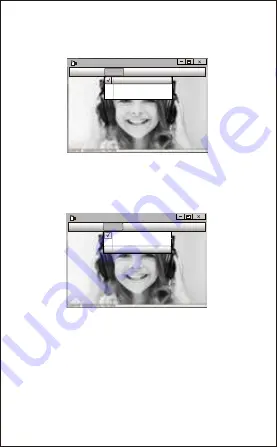
ES-4
B. Puede ajustar la configuración como formato de video / teléfono
/ tamaño de ventana, eligiendo "Pin de captura de video ..." en
"opciones".
A. Si la ventana está en blanco, haga clic en "Opciones" y seleccione
"vista previa". Y asegúrate de marcar la cámara web debajo de
"dispositivo".
AMCAP
File Devices Options Capture photo help
Preview
Video capture filter...
Video capture pin...
C.
Si no desea utilizar un micrófono, siga los pasos siguientes:
Mycomputer (Mi PC)
→
Pulse el “botón derecho del ratón”
→
Manage(Administrar)
→
Device manager (Administrador de
dispositivos)
→
Sound, Game, Video controller (Controlador de
sonido, vídeo y dispositivos de juego)
→
USB Audio device
(Dispositivo de audio USB)
→
Pulse el “botón derecho del ratón”
→
Stop (Detener)
AMCAP
File Devices Options Capture photo help
Preview
Video capture filter...
Video capture pin...
Summary of Contents for AW615
Page 7: ...EN 6 b Select Start button and select Camera in the list of apps Camera ...
Page 17: ...DE 6 B Wählen den Button und wählen Kamera in der Liste der apps Camera ...
Page 26: ...RU 6 B Выберите и выберите Камера в списке приложений Camera ...
Page 36: ...FR 6 B Cliquez sur le bouton et selectionnez Caméra le list d Apps Camera ...
Page 45: ...ES 6 B Seleccione el botón y seleccione Camera en la lista de aplicaciones Camera ...
Page 55: ...IT 6 B Seleziona il pulsante e seleziona Camera nell elenco delle app Camera ...
Page 65: ...JP 6 B を選択してください このアプリのリストに カメラ を選択してください Camera ...
Page 69: ...CN 1 ...
Page 70: ...CN 2 ...
Page 73: ......
Page 74: ......










































